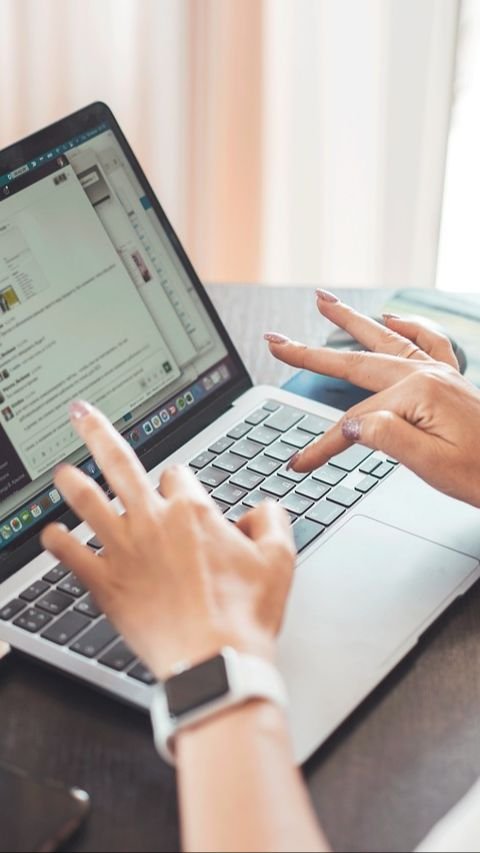
Cara Mengatur Spasi di Word Otomatis, Mudah Dipraktikkan
Pengaturan spasi pada tulisan di Word menentukan keterbacaan.
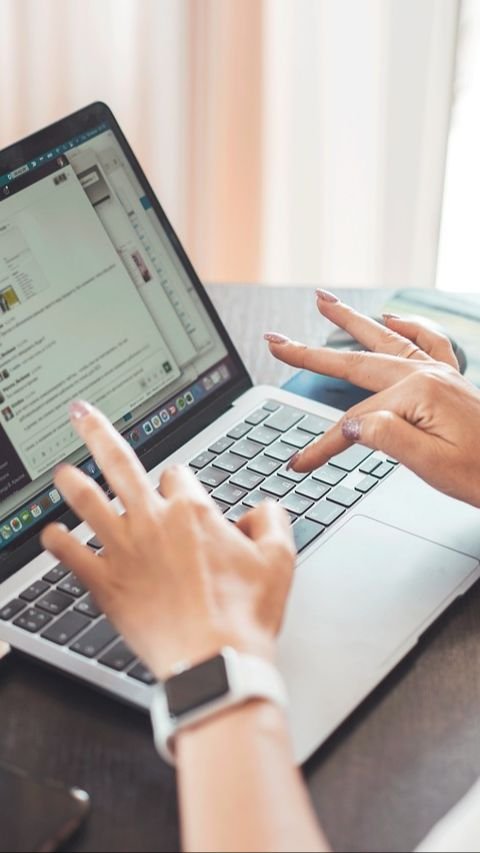
Pengaturan spasi pada tulisan di Word menentukan keterbacaan.
Tanda spasi dalam tulisan merupakan salah satu penting yang harus diperhatikan. Secara umum, spasi dalam tulisan berguna untuk memisahkan antara kata satu dengan kata lainnya. Dengan begitu, sebuah kalimat atau paragraf dapat dibaca dengan baik.
Meski begitu, terkadang masalah spasi sering terjadi ketika Anda menulis di software Microsoft Word. Sebagian dari Anda mungkin kerap mengalami masalah spasi yang berantakan ketika mengetik di Ms.Word. Ada spasi yang terlalu panjang atau bahkan hilangnya spasi dari kata per kata karena suatu hal.
Biasanya, ketika Anda mencoba membenahi secara manual, masalah ini tetap ada dan tidak berubah. Jika mengalami kondisi ini, Ms. Word telah menyediakan fitur khusus yang digunakan untuk mengatasi masalah spasi tulisan. Cara mengatur spasi tulisan di Word pun bisa dilakukan dengan mudah dan otomatis.
Selain mengetahui cara mengatur spasi di Word otomatis, Anda juga perlu mengetahui alasan mengapa mengatur psasi dalam Microsoft Word penting dilakukan. Dari berbagai sumber, berikut kami merangkum cara mengatur spasi di Word dan penjelasan lainnya, bisa Anda simak.

Sebelum mengetahui cara mengatur spasi di Word, perlu dipahami terlebih dahulu alasan pentingnya mengatur spasi di Microsoft Word.
Mengatur spasi pada Microsoft Word menjadi hal penting karena dapat memengaruhi tata letak dan tampilan dokumen yang Anda buat.
Berikut beberapa alasan pentingnya mengatur spasi dalam Word:
• Meningkatkan Keterbacaan: Penggunaan spasi yang tepat antara paragraf, baris, dan kata-kata dapat membuat dokumen Anda lebih mudah dibaca. Spasi yang tepat memungkinkan mata pembaca untuk lebih mudah mengikuti teks dan menghindari kebingungan.
• Mengatur Tata Letak: Anda dapat mengatur tata letak dokumen dengan mengatur spasi. Misalnya, Anda dapat menggunakan spasi ganda atau spasi setengah untuk memisahkan paragraf atau bagian yang berbeda dalam dokumen Anda.
• Memisahkan Paragraf: Spasi antara paragraf membantu dalam membedakan antara satu gagasan atau topik dengan yang lain. Ini membuat dokumen Anda lebih terstruktur dan mudah dipahami.
• Penyisipan Ilustrasi: Ketika Anda menyisipkan gambar, tabel, atau elemen lain dalam dokumen, pengaturan spasi membantu dalam penempatan ilustrasi secara tepat di dalam teks.
• Mengontrol Panjang Dokumen: Mengatur spasi juga dapat membantu Anda mengontrol panjang dokumen. Misalnya, jika Anda ingin membuat esai dengan batasan jumlah kata, pengaturan spasi dapat membantu Anda mencapai jumlah kata yang diinginkan.
• Mematuhi Aturan Penulisan: Beberapa pedoman penulisan, seperti gaya penulisan akademik atau jurnal ilmiah, memiliki aturan tertentu tentang penggunaan spasi. Mengikuti aturan ini penting untuk memenuhi standar penulisan yang diperlukan.
• Menjaga Konsistensi: Mengatur spasi dengan konsisten dalam seluruh dokumen membantu menciptakan tampilan yang rapi dan profesional. Ini juga membuat dokumen Anda terlihat lebih seragam.
• Mempermudah Editing: Saat Anda mengedit dokumen, pengaturan spasi yang konsisten membuatnya lebih mudah untuk menemukan dan mengubah bagian-bagian tertentu.

Sebelum mengetahui beberapa cara mengatur spasi di Word, penting juga untuk dipahami istilah leading.
Dalam konteks Microsoft Word dan pengolahan kata lainnya, "leading" (sering disebut juga "line spacing") merujuk pada jarak vertikal antara dua baris teks dalam satu paragraf atau dokumen.
Leading adalah salah satu aspek pengaturan spasi dalam dokumen dan berfungsi untuk memengaruhi tampilan dan keterbacaan teks. Ini adalah konsep yang serupa dengan spasi antarbaris dalam pengolahan kata.
Pengaturan leading dalam Microsoft Word memungkinkan Anda untuk mengatur berapa banyak ruang vertikal yang akan ada antara dua baris teks. Ini dapat menjadi pilihan dalam pengaturan paragraf atau dapat diatur secara global untuk seluruh dokumen.

Setelah mengetahui pengertian dan istilah Leading, berikutnya akan dijelaskan bagaimana cara mengatur spasi di Word dengan mudah dan otomatis.
Dalam hal ini, terdapat beberapa cara yang bisa dilakukan sesuai dengan masalah yang dihadapi.
Mulai dari cara mengatur spasi yang berantakan, spasi yang telalu jauh, spasi antar paragraf, hingga spasi antar baris tulisan. Berikut penjelasannya, bisa Anda simak.
Berikut cara mengatur spasi berantakan pada Microsof Word, bisa Anda praktikkan:
1. Berikut cara mengatur spasi terlalu jauh pada Microsof Word, bisa Anda praktikkan:
2. Blok semua kata dengan menekan CTRL + A, atau pilih teks yang ingin diatur spasinya.
3. Klik kanan, kemudian pilih Font.
4. Klik tab Advanced.
5. Pada kotak Spacing, silakan ubah menjadi Expanded (untuk memperluas spasi) atau Condensed (untuk merapatkan spasi).
6. Klik OK untuk menyimpan pengaturan.
Berikut cara mengatur spasi terlalu jauh pada Microsof Word, bisa Anda praktikkan:
1. Blok semua tulisan dengan menekan CTRL + A.
2. Klik CTRL + H untuk membuka kotak Find and Replace.
3. Pada kolom Find what, silakan masukkan spasi sebanyak 2 kali. Kemudian pada kolom Replace, silakan masukkan spasi sebanyak 1 kali saja.
4. Klik Replace All.
5. Ulangi langkah di atas sampai spasi doublenya hilang.
Berikut cara mengatur spasi antar paragraf pada Microsof Word, bisa Anda praktikkan:
1. Blok semua paragraf dengan menekan tombol CTRL + A.
2. Klik ikon Line Spacing di tab Home, kemudian pilih Add Space Before Paragraph.
3. Untuk mengatur satuan jaraknya, kamu bisa pilih Line Spacing Options.
4. Masukkan jarak sebelum (before) dan sesudah (after) pada kotak Spacing.
5. Klik OK untuk menyimpan perubahan.
Berikut cara mengatur spasi antar baris pada Microsof Word, bisa Anda praktikkan:
1. Blok semua tulisan dengan menekan CTRL + A.
2. Klik ikon Line Spacing pada tab Home.
3. Pilih jarak spasi yang kamu inginkan, misalnya 1.5.
4. Selesai.

Cara membuat halaman ini penting untuk diketahui karena halaman sangat berguna untuk mengatur dan menavigasi dokumen, terutama dokumen yang panjang.
Baca Selengkapnya
Terdapat cara membuat nomor halaman dengan mudah dan cepat yang bisa diterapkan bagi para penggunanya.
Baca Selengkapnya
Nantinya, buku tersebut bisa menjadi acuan bagi calon pemohon pembuatan SIM sebelum ujian baik praktik maupun tertulis.
Baca Selengkapnya
Kalau kasus KPK menyangkut militer seharusnya diserahkan dan kerjasama dengan pihak Puspom TNI.
Baca Selengkapnya
Mengecilkan dan memperkuat paha bisa dilakukan dengan langkah-langkah mudah tanpa alat.
Baca Selengkapnya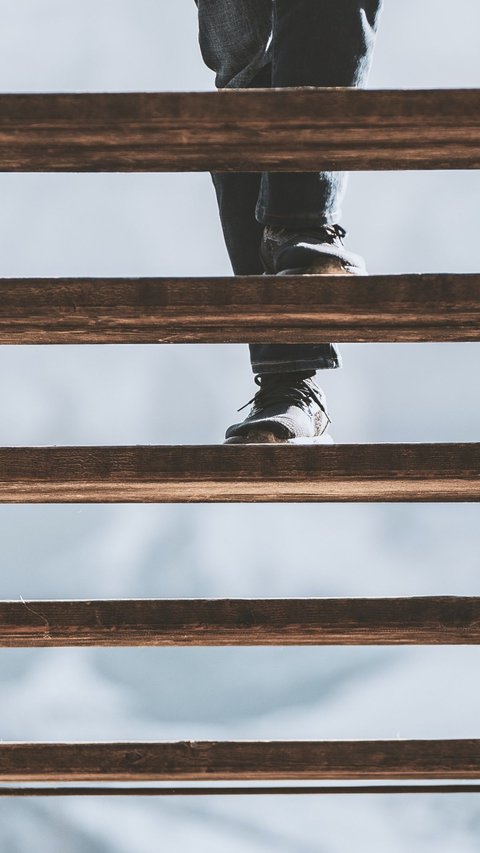
Menggunakan tangga sebagai wahana latihan bisa membantu menjaga kebugaran dengan mudah dan murah.
Baca Selengkapnya
Menguap biasa menjadi tanda kelelahan dan mengantuk yang hanya diredakan dengan tidur.
Baca Selengkapnya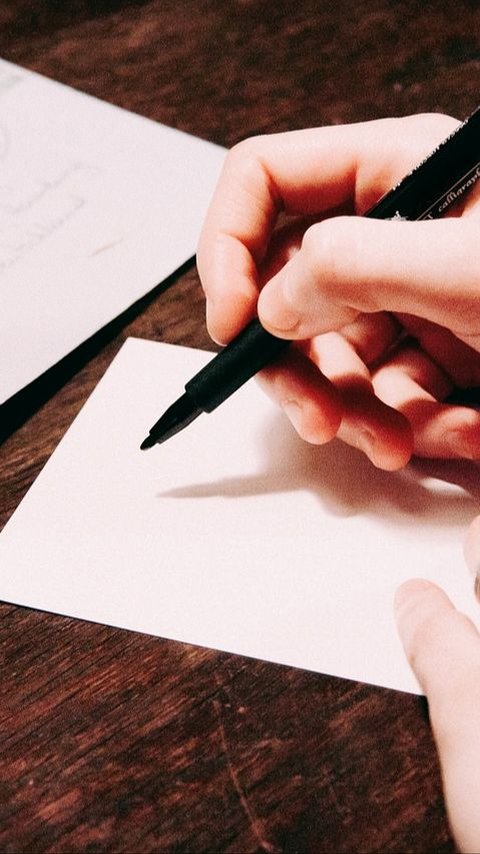
Kata tidak baku dan kata baku adalah unsur penting dalam berbahasa Indonesia.
Baca Selengkapnya
Jadi Tersangka, Panji Gumilang Ajukan Praperadilan dan Penangguhan Penahanan
Baca Selengkapnya